亲爱的读者们,你是否曾经想过,即使身处千里之外,也能和亲朋好友、工作伙伴进行面对面的交流呢?现在,这个梦想已经变成了现实,Skype 视频会议就能帮你实现这一点。今天,就让我带你一起探索如何使用 Skype 视频会议,让你的沟通更加生动、便捷!
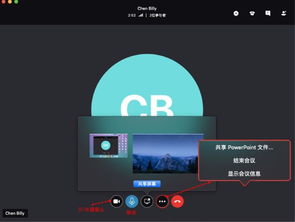
首先,你得拥有一台电脑或者智能手机。接下来,打开浏览器,搜索“Skype”,进入官方网站,下载并安装最新版本的 Skype 软件。安装完成后,按照提示完成注册,就可以开始使用了。
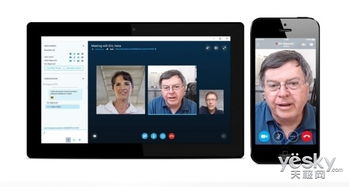
在 Skype 中,添加联系人就像在现实生活中添加朋友一样简单。点击左上角的“添加联系人”按钮,输入你想添加的人的邮箱地址或手机号码,然后发送好友请求。对方同意后,你们就可以开始视频通话了。
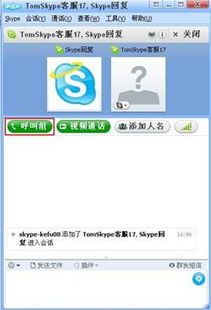
1. 选择联系人:在 Skype 的联系人列表中,找到你想视频通话的人,点击他们的头像。
2. 点击视频通话按钮:在聊天窗口中,你会看到一个视频通话的按钮,点击它。
3. 等待对方接听:对方看到你的视频通话请求后,可以选择接听或拒绝。
4. 开始视频会议:一旦对方接听,你们就可以开始视频会议了。
1. 调整视频画质:在视频通话过程中,你可以通过点击屏幕下方的“设置”按钮,调整视频画质。
2. 切换摄像头:如果你有多个摄像头,可以通过设置来切换使用哪个摄像头。
3. 静音与免提:在视频通话过程中,你可以通过点击屏幕下方的“静音”按钮来静音你的麦克风,或者点击“免提”按钮,让声音通过扬声器播放。
在 Skype 视频会议中,你还可以与对方共享你的电脑屏幕,以便展示文件、图片或演示文稿。
1. 点击共享屏幕按钮:在视频通话过程中,点击屏幕下方的“共享屏幕”按钮。
2. 选择共享内容:在弹出的窗口中,选择你想共享的内容,如整个屏幕、某个应用程序窗口或文档。
3. 开始共享:点击“共享”按钮,开始共享你的屏幕。
1. 网络环境:确保你的网络环境稳定,避免视频通话过程中出现卡顿。
2. 摄像头与麦克风:确保你的摄像头和麦克风正常工作,以便对方能够清晰地看到和听到你。
3. 隐私保护:在视频通话过程中,注意保护个人隐私,避免泄露敏感信息。
4. 关闭不必要的应用程序:在视频通话过程中,关闭不必要的应用程序,以免影响通话质量。
通过以上步骤,相信你已经掌握了如何使用 Skype 视频会议。现在,你可以随时随地与亲朋好友、工作伙伴进行面对面的交流,让沟通变得更加生动、便捷。快来试试吧!